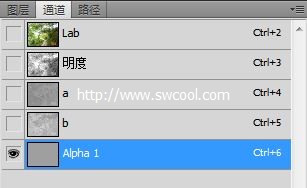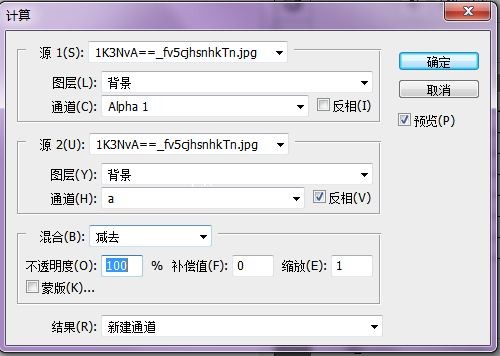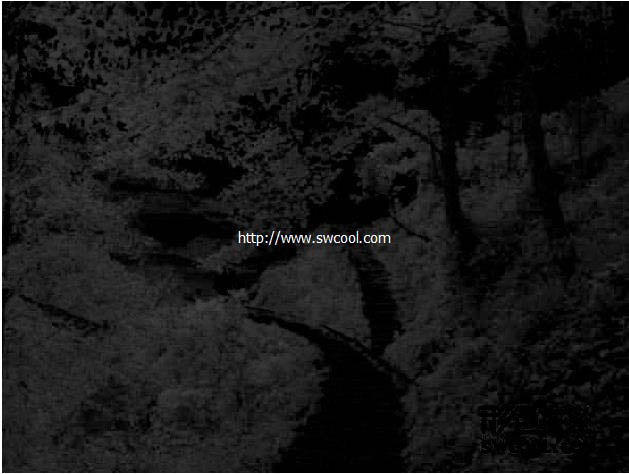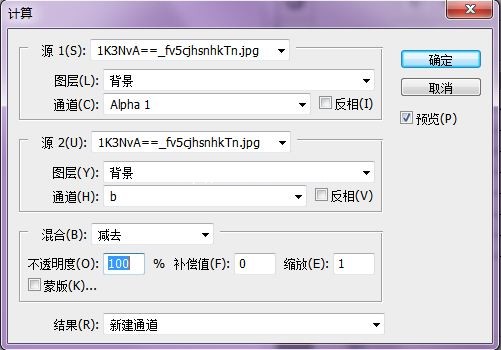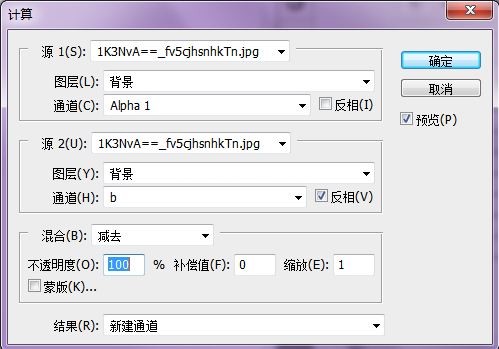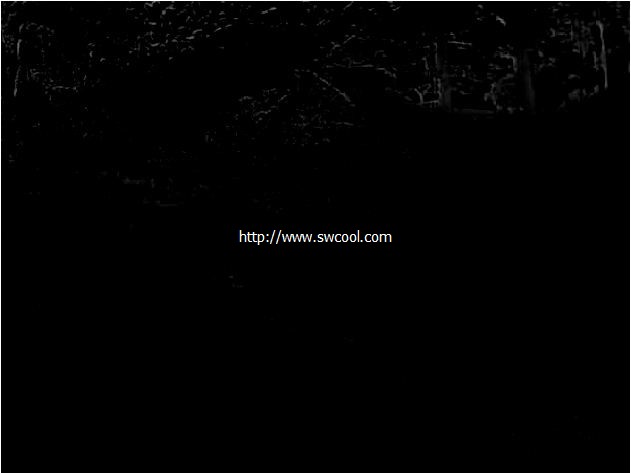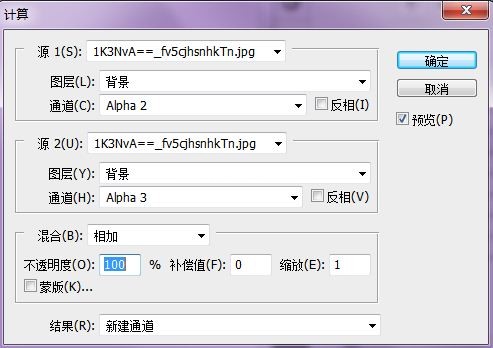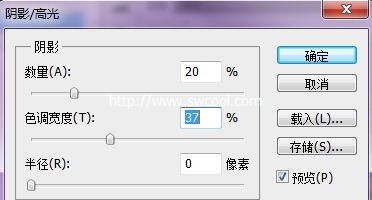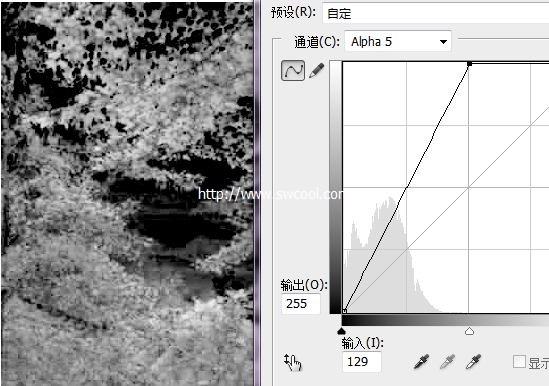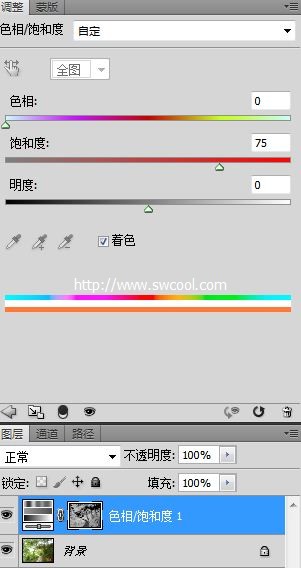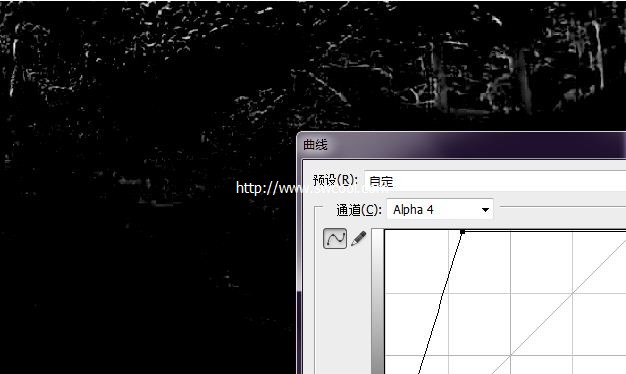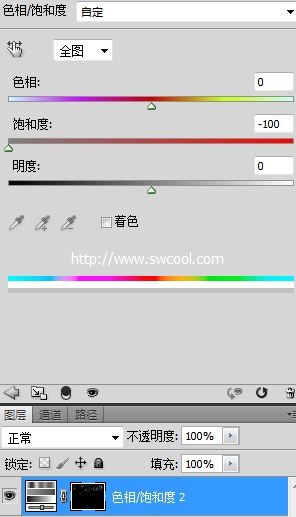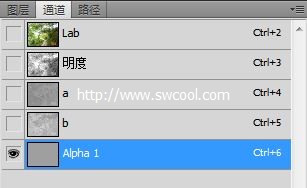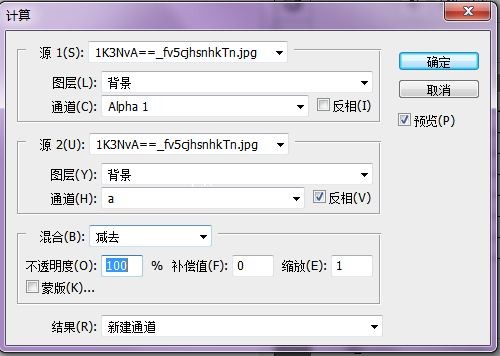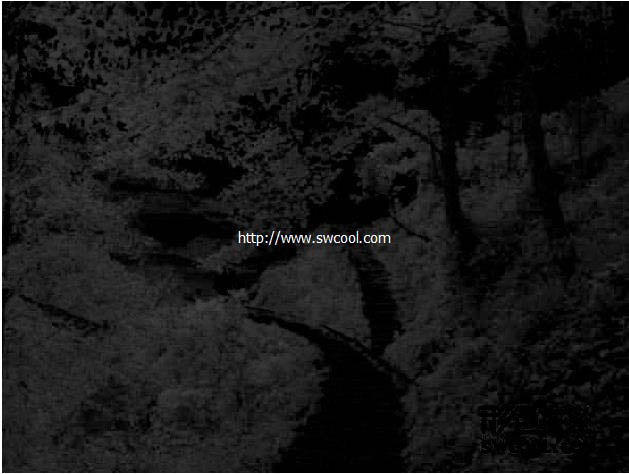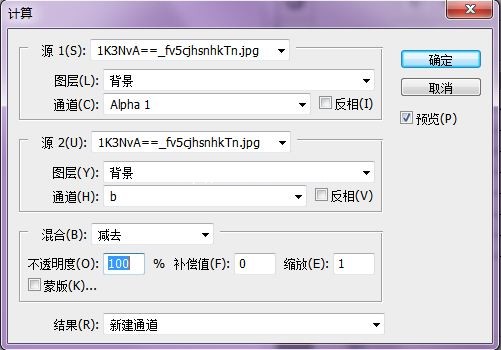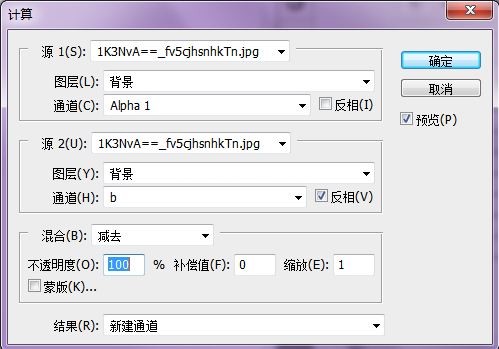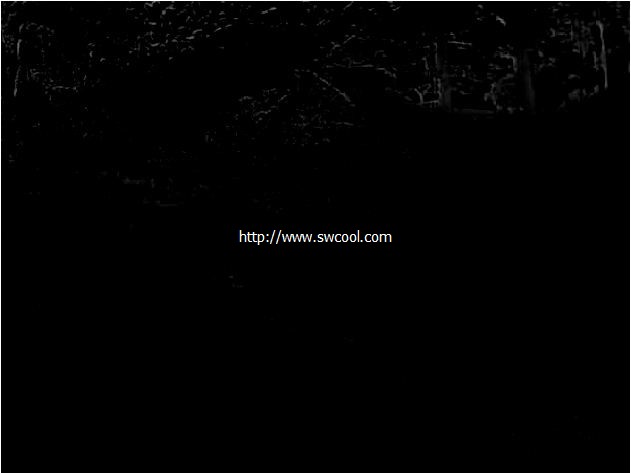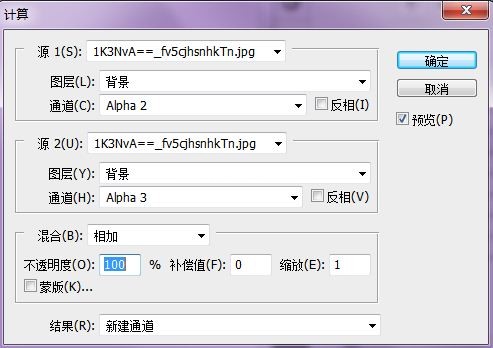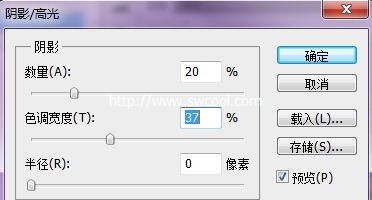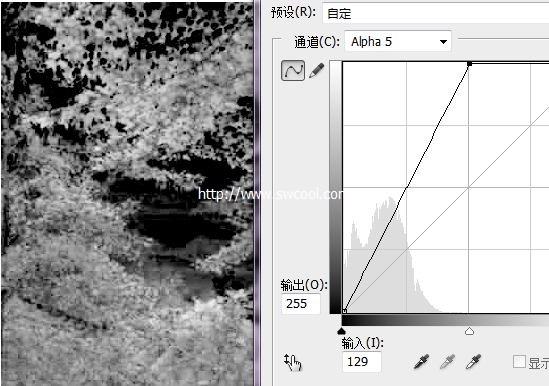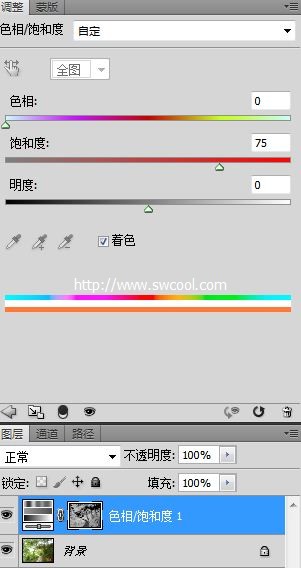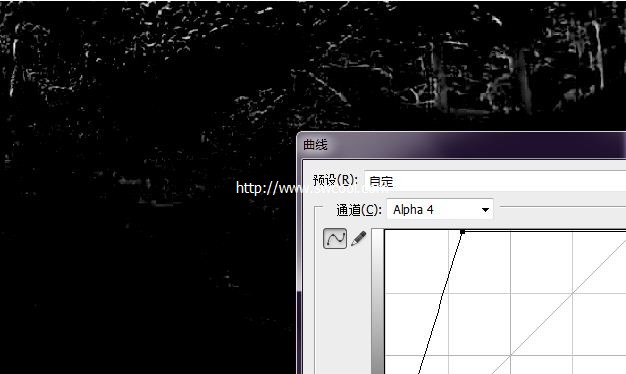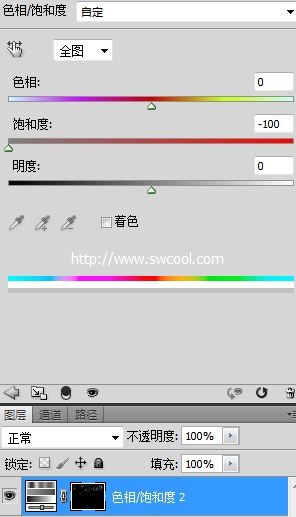今天图老师小编给大家精心推荐个利用通道选区调出风景图片唯美的橙红色教程,一起来看看过程究竟如何进行吧!喜欢还请点个赞哦~
本教程的调色方法虽然有点复杂,不过也不难理解。大致过程:先用计算等把图片中主色及绿色的选区计算出来,得到选区后用调色工具把颜色转化为我们想要的颜色即可。 原图
最终效果
1、打开原图素材,先将图片模式转为lab颜色(图像 模式 Lab颜色),并新建通道,填充中性灰。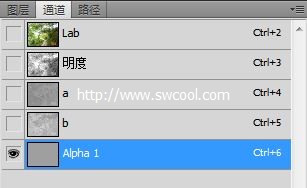
2、执行:图像 计算,得到绿色选区(如果不勾选反向那就是)即Alpha 2通道。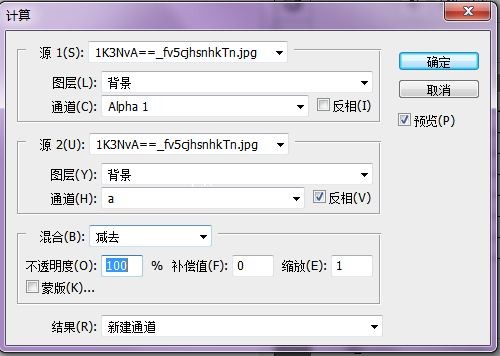
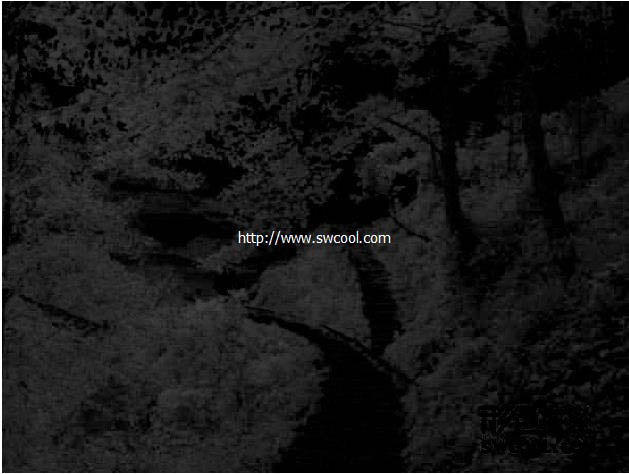
(本文来源于图老师网站,更多请访问http://m.tulaoshi.com/psxpcl/)
3、执行:图像 计算,得到黄色选区即Alpha 3通道。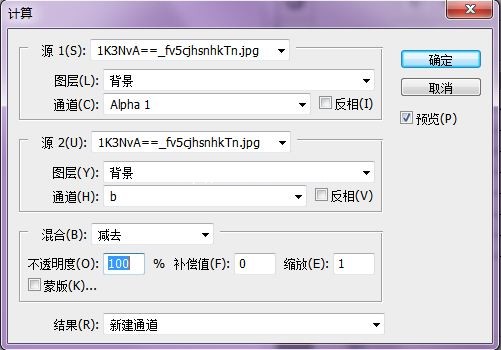
(本文来源于图老师网站,更多请访问http://m.tulaoshi.com/psxpcl/)
4、再次计算,这次是蓝色选区,也就是图中的紫边即Alpha 4通道。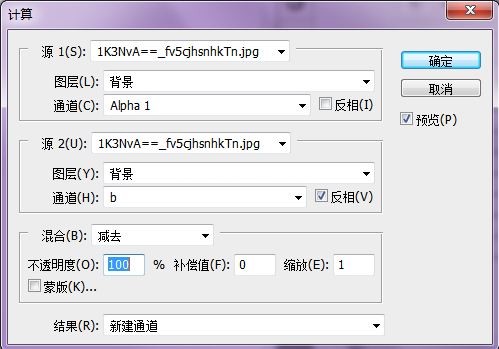
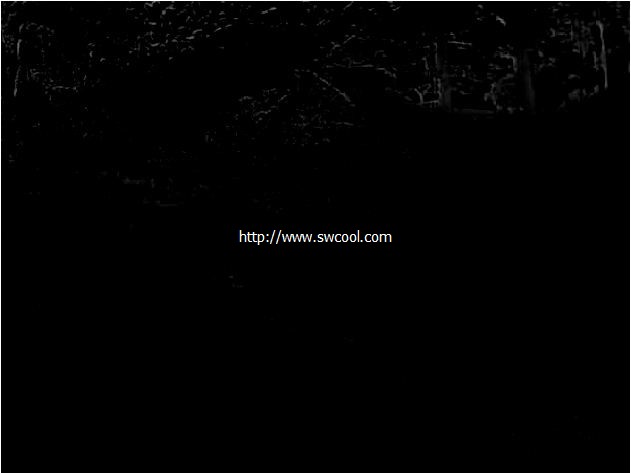
5、行计算,将黄绿选区合并即Alpha 5通道。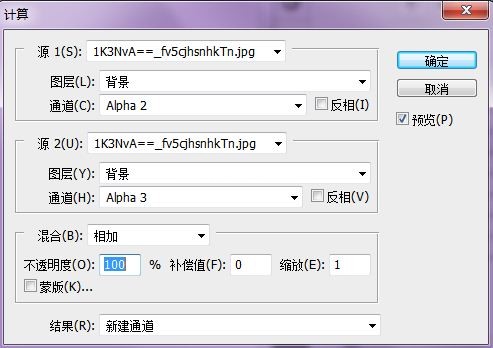

6、对新选区即Alpha 5通道执行阴影高光(提亮低饱和度区域),参数设置如下图。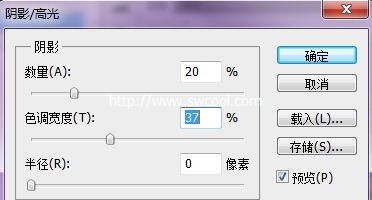
7、按Ctrl + M 调整曲线,参数设置如下图。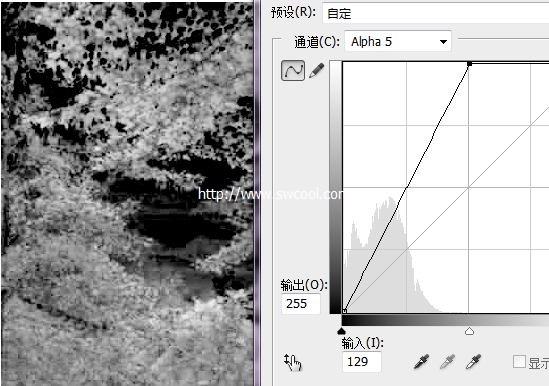
8、载入Alpha 5通道选区,执行色相饱和度(其实其他命令也行 接着消灭紫),参数及效果如下图。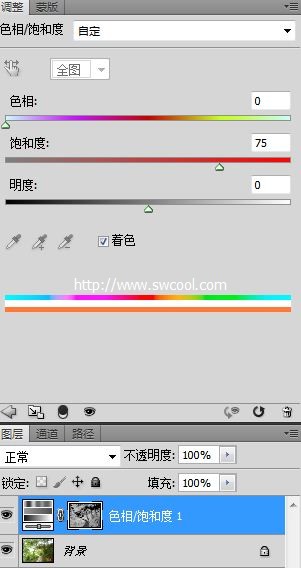

9、回到Alpha 4通道,按Ctrl + M 调整曲线,参数设置如下图。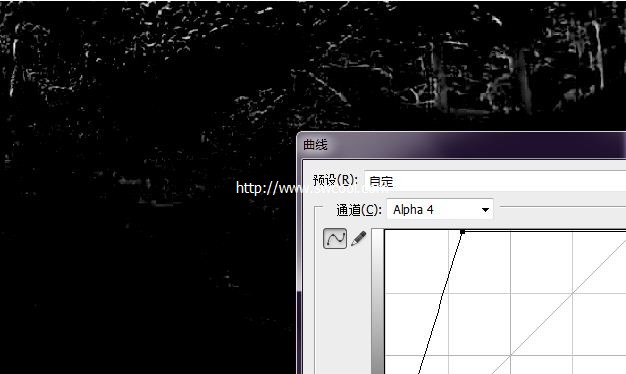
10、载入Alpha 4通道选区,回到图层面板,创建色相饱和度调整图层,参数及效果如下图。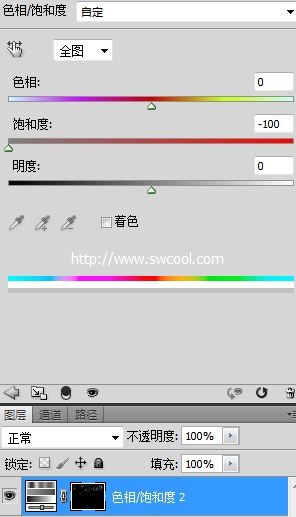

最终效果: